Раздел: Документация
0 1 2 3 Установки журнала события Нажмите на Конфигурация в меню, выберите Установка журнала события, появится окно устновок журнала события. Установки те же самые как в сервере Center V2. Смотрите Event Log Settings(установка журнала события)в главе 9, на странице 190. Установка уведомления VSM автоматически активизировать назначенный компьютерный шум и выходную тревогу, чтобы сообщить оператору когда SMS сообщение отправлено объектам, и когда возникает ниже ситуация: потеря видео сигнала, потеря модуля Вх/Вых, сработка Вх/Вых, потеря связи, ненормальность системы видеонаблюдения, злоумышленник, потерянный объект, подозрительный объект, предупреждение потери кассовой операции, заполнение диска. Для применения, нажмите на Конфигурация в меню, выберите Уведомление, появится окно Установка тревоги. Установки те же самые как в Center V2. смотрите Notification Settings(установки уведомления) в главе 9, на странице 195. Установка выхода Чтобы предупредить VSM с выходным устройством, нажмите Конфигурация в меню, выберите локальное устройство Вх/Вых. with an output device, click Configure on the window menu and then select Local I/O Device. К настоящему времени это только поддерживает устройства GV-IO с максимом 9 выход.модулями. Про информацию установки, смотрите Setting Up I/O DevicesC/становка устройства Вх/Вых) в главе 2, на странице 28. Запуск VSM После того как создали объект и настройли VSM,VSM готов к работе. Нажмите на кнопку Запуск сервиса в окне VSM , принять сигналы из объектов. Если желаете отключить от объекта, откройте окно Адресной книги, выберите объект из списка, нажмите правой клавишей его, вызывает меню, и затем выберите Выключить, выключите связь. Выберите Включить, перезапустите связь. Подсоединиться к серверу VSM После того как создали объект в VSM, объект доступен к сервисам VSM через интернет. Чтобы создать соединение, выполните следующие: (ПК объекта должен установлен с GV-системой.) 1. Нажмите на кнопку Сеть, выберите Подключиться к VSM(G) , появится диалоговое окно: Рис 11-3 подключить к Vital Sign Monitor 2. Введите IP адрес, ИД и пароль, которые созданы в VSM. 3. Нажмите на Дополнительно для дальнейшей установки. (смотрите ниже) 4. Нажмите Подключить, подключите его к VSM. Убедитесь, что VSM тоже запустили Дополнительные установки позволяет вам настройть режим основной коммуникации между объектом и сервером VSM. Смотрите секцию Основная установка ниже. Она тоже позволяет вам определить условия оповещать VSM. Смотрите Monitor Control Settings(YcmaHoeKa управления монитора). Основкая установка Нажмите на кнопку Advanced(Дополнительно) в окне Соединиться к Vital Sign Monitor .(см рис 11-3) , появится диалоговое окно. 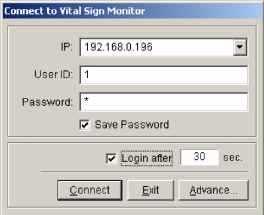 соединить. Дополнительная установка 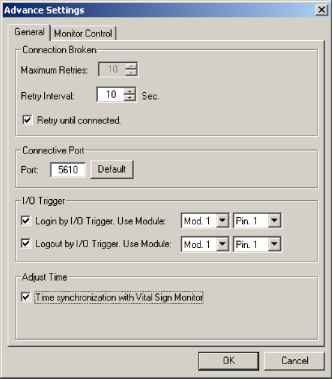 Рис 11-4 Дополнительные установки [Connection Вгокеп]Отключена связь Назначите количество попытки и интервал попытки если связь не сразу готова. [Connective Port]порт соединения Установите порт чтобы совпадать его с портом в VSM. [I/O Trigger]Сработка Вх/Вых Активизировать функцию, чтобы регистрация в сервер VSM или выход из сервера только когда назначенные модули Вх/Вых сработали. [Time Synchronization]Синхронизация времени Активизировать время настройки, чтобы время здесь совпадает с временем в VSM. Примечание: После того как пометили пункт Синхронизация времени, синхронизация активизирована сразу после запуска VSM, синхронизация перезапустят каждые 24 часов. Установки управление монитором Нажмите на Управление монитором в окне Дополнительной установки (см рис 11-4), появится диалоговое окно. 0 1 2 3
|
